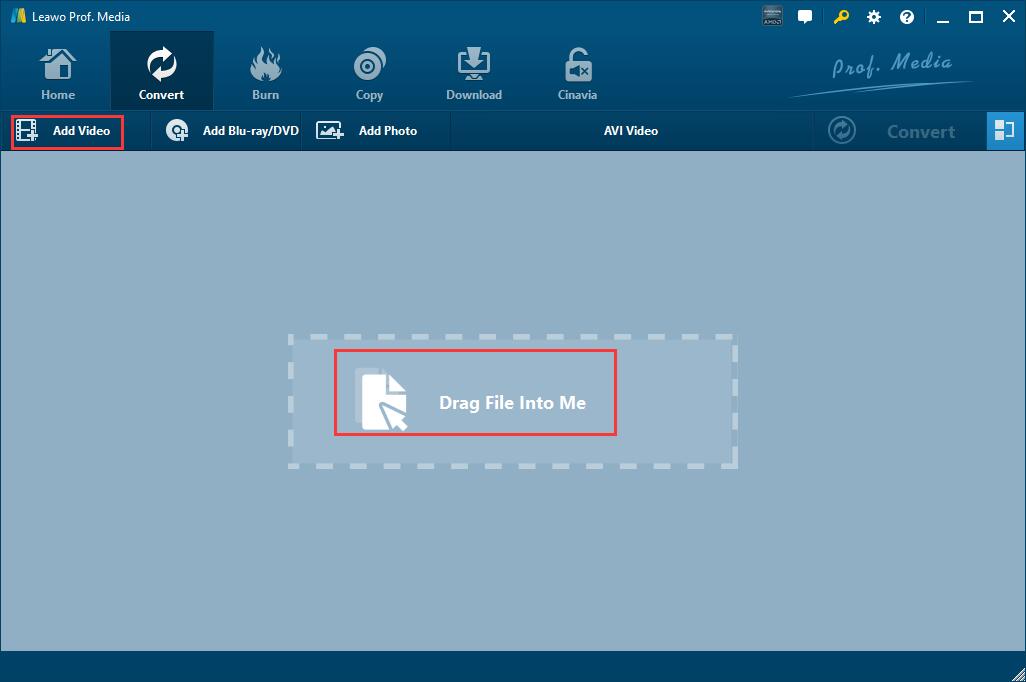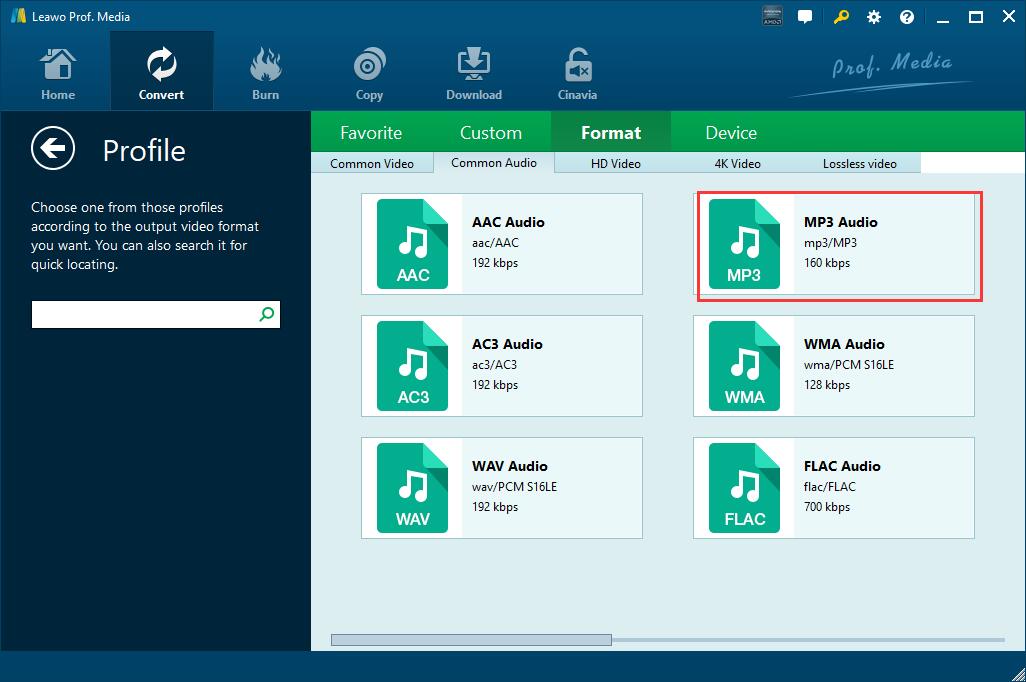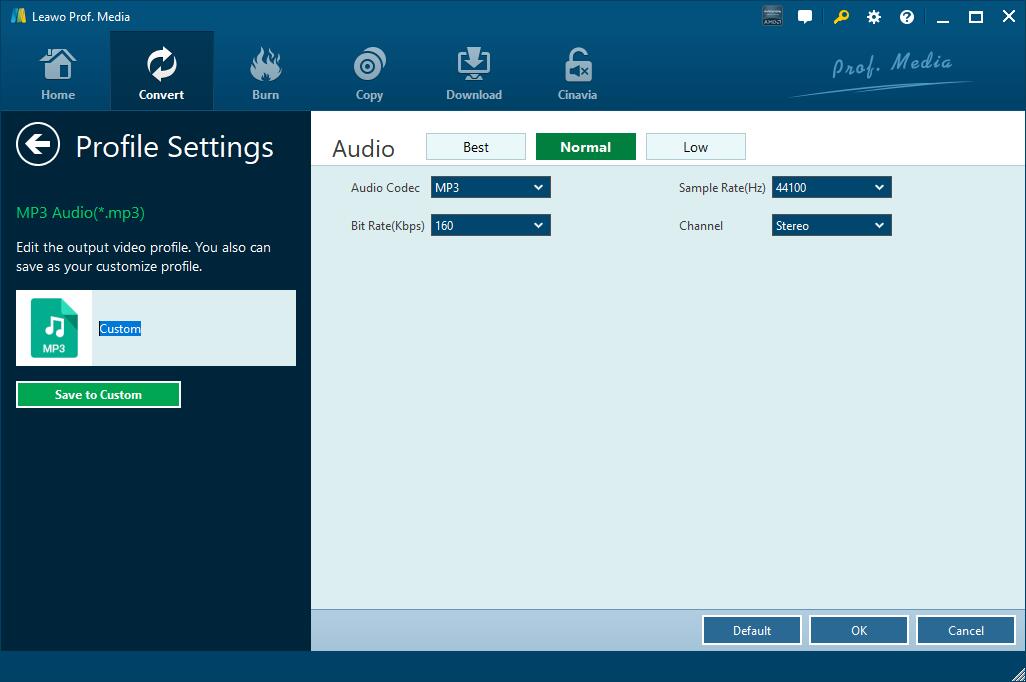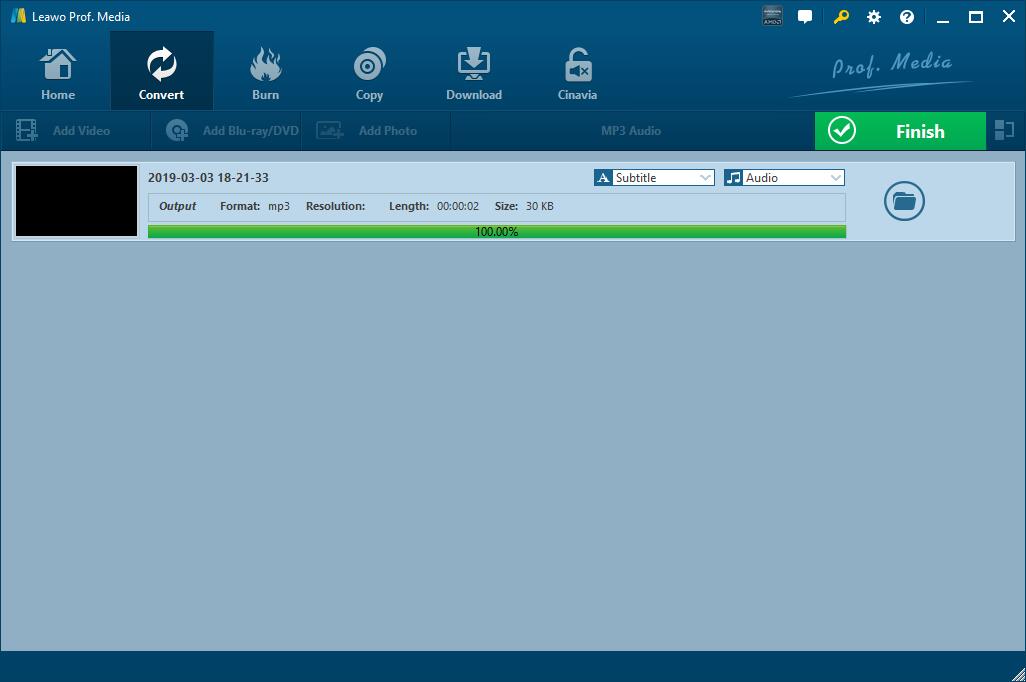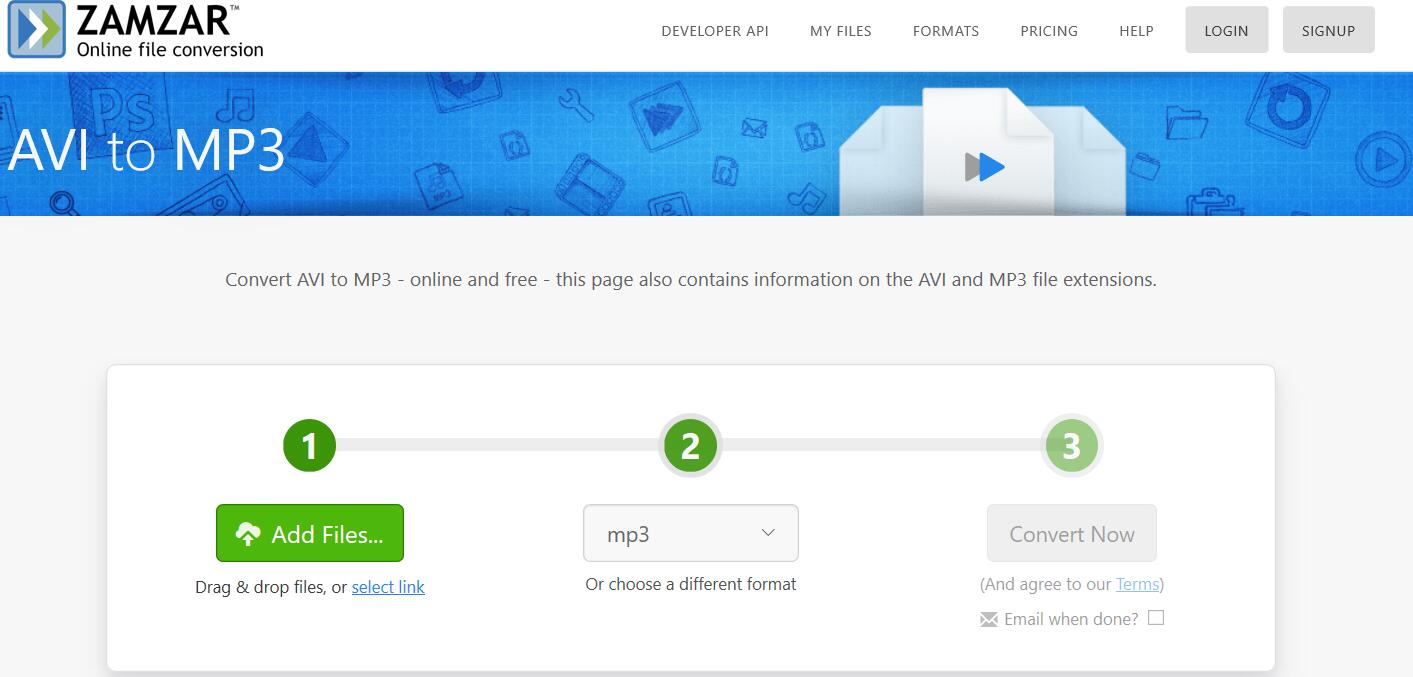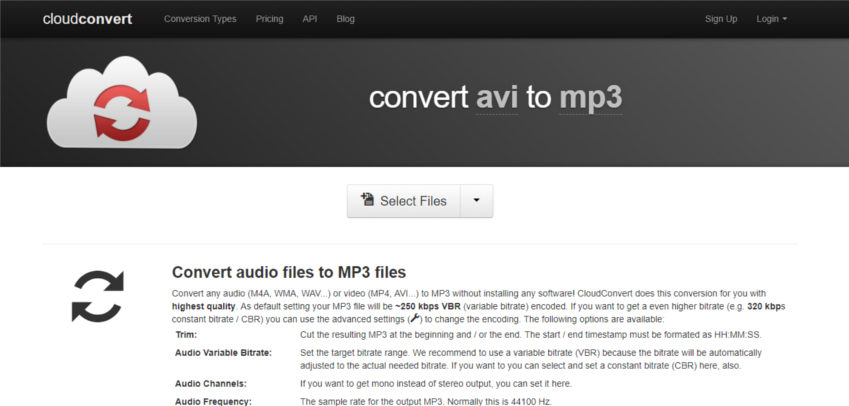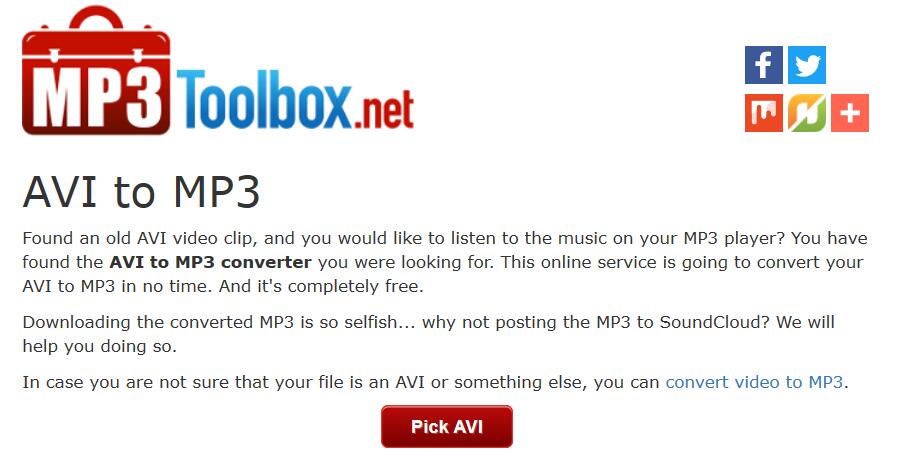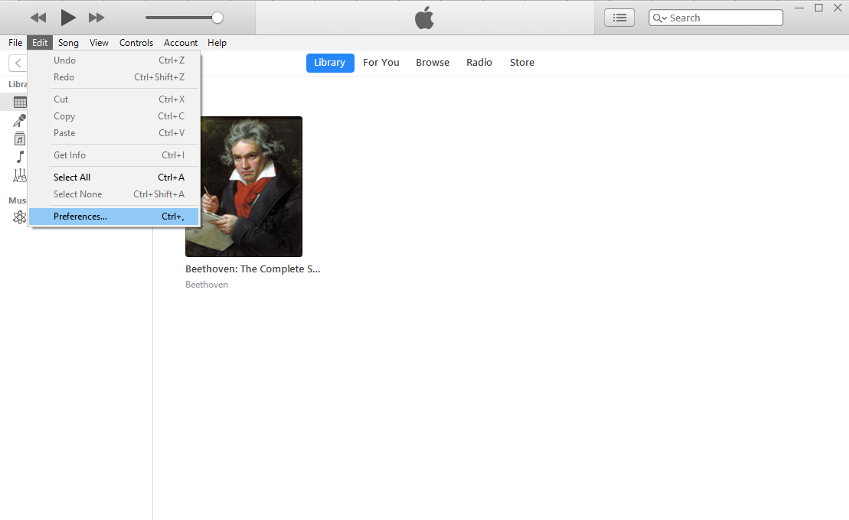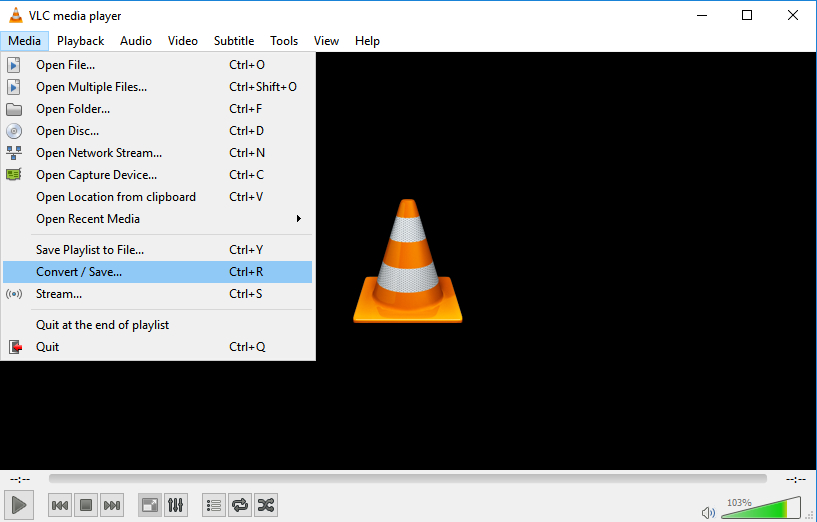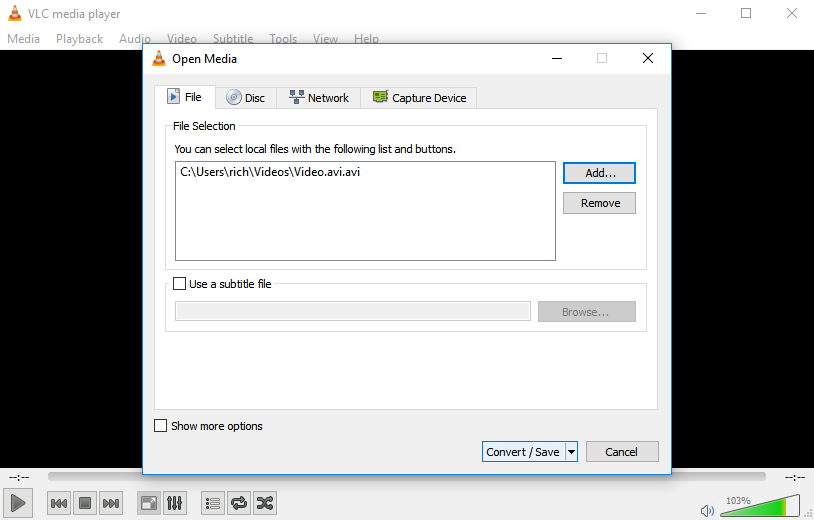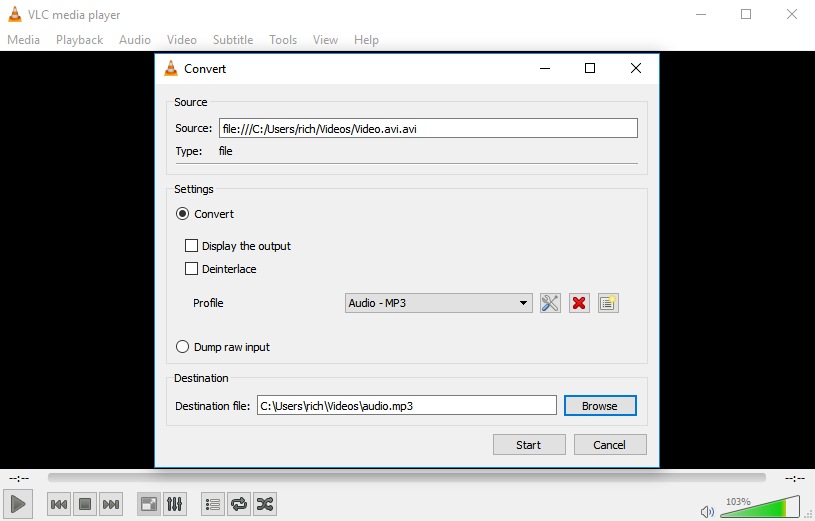AVI signifie Audio Video Interleave, un format vidéo commun qui est introduit par Microsoft en 1992. En tant que format vidéo répandu et peu compressé, il contient un contenu vidéo et audio pour la lecture. Dans ce cas, bien que ce soit bon pour la qualité vidéo, ce n'est pas convivial pour stocker les fichiers AVI sur des appareils avec un stockage inférieur. Parfois, il peut être nécessaire d'extraire l'audio uniquement pour réduire le stockage et l'écoute sur des appareils audio. Et MP3 serait le format audio le plus couramment utilisé. Si vous avez des fichiers vidéo AVI et souhaitez extraire l'audio de la vidéo AVI et l'enregistrer au format MP3, vous pouvez trouver une solution ici.
Partie 1 : Comment convertir AVI en MP3 avec le Convertisseur de vidéo de Leawo
Le Convertisseur de vidéo de Leawo offre des solutions efficaces pour vous aider à gérer à la fois les conversions audio/vidéo et les conversions de vidéo à audio sur votre ordinateur en quelques clics. C'est un programme de conversion vidéo professionnel qui pourrait être utilisé comme convertisseur d'AVI en MP3 pour extraire facilement l'audio MP3 des vidéos AVI. Si vous ne disposez que de vidéos AVI sur votre ordinateur et que vous prévoyez d'extraire du son MP3 au format AVI, et que vous recherchez une solution simple et efficace, ce convertisseur de vidéo serait d'une grande aide pour vous. Les utilisateurs de Mac doivent passer à son équivalent Mac pour convertir AVI en MP3 sur Mac.
Après avoir téléchargé et installé le Convertisseur de vidéo de Leawo sur votre ordinateur, vous pouvez suivre le guide ci-dessous pour convertir AVI en MP3 sur votre ordinateur.
Étape 1 : Importer des fichiers vidéo AVI source
Lancez le Convertisseur de vidéo de Leawo pour entrer dans l'interface principale du programme, puis cliquez sur le bouton « Ajouter une video » dans le sous-menu pour charger vos fichiers vidéo AVI source ou faire glisser les fichiers directement dans le programme.
Étape 2 : Définir MP3 comme format de sortie
Cliquez sur la liste déroulante à côté du bouton « Ajouter une photo ». Dans la liste déroulante, sélectionnez l'option « Modifier ». Ensuite, dans la fenêtre contextuelle Profil, sélectionnez « MP3 » dans la colonne « Format » comme format de sortie.
Remarque : Si vous en avez besoin, vous pouvez cliquer sur le bouton « Éditer » dans la zone de paramétrage du profil déroulant pour régler les paramètres audio détaillés, notamment le codec audio, le débit binaire, le canal et la fréquence d'échantillonnage.
Étape 3 : Convertir AVI en MP3
Cliquez sur le gros bouton vert « Convertir » dans la barre de sous-menu à côté de la liste déroulante des paramètres de format. Ensuite, dans l'encadré contextuel, définissez le répertoire de sortie. Après avoir défini le répertoire de sortie, cliquez sur le bouton « Convertir » juste en dessous. Le Convertisseur de vidéo de Leawo commencerait à convertir AVI en MP3 immédiatement.
Partie 2 : Comment convertir AVI en MP3 avec un convertisseur vidéo en ligne
À part le Convertisseur de vidéo de Leawo, vous voudrez peut-être trouver d'autres solutions gratuites pour convertir AVI en MP3. Et certains convertisseurs de vidéo en ligne pourraient valoir le coup.
Zamzar
Zamzar est un convertisseur en ligne gratuit qui fonctionne pour les conversions vidéo/audio entre presque tous les formats vidéo et audio. Et il est dit qu'il prend en charge plus de 1200 formats et qu'il a converti plus de 400 millions de fichiers depuis son lancement en 2006. Il est étonnant que ce convertisseur en ligne en nuage soit un convertisseur d'AVI en MP3 qui convertit facilement les fichiers AVI en MP3 en quelques étapes simples. Après avoir accédé à la page de conversion d'AVI en MP3, suivez le guide ci-dessous :
Étape 1. Cliquez sur « Ajouter des fichiers » pour télécharger un fichier AVI sur le site Web.
Étape 2. Cliquez sur « Convertir maintenant » pour commencer à convertir AVI en MP3.
Étape 3. Le processus de conversion ne se terminera pas tant qu'un lien de téléchargement n'apparaîtra pas. Cliquez maintenant sur le lien pour télécharger le fichier MP3 converti pour l'écouter.
| Avantages : | Inconvénients : |
| Gratuit pour les fichiers de moins de 100M. Facile à utiliser. Beaucoup de formats pris en charge. |
Une version gratuite est limitée en taille vidéo. La vitesse de travail dépend du réseau. Coût très élevé sur la taille du fichier. |
CloudConvert
Le convertisseur en ligne ClouldConvert peut aussi être utilisé pour convertir AVI en MP3. En outre, il prend en charge littéralement plus de 218 formats au total et vous permet de convertir tout fichier audio, y compris M4A, WMA, WAV, etc. ou ficher vidéo telle que MP4, AVI, etc. au format MP3 pour seulement l'écouter. Il affirme que la conversion se ferait avec la plus haute qualité et que le fichier VBR codé du fichier MP3 de sortie pourrait être préréglé et modifié. En utilisant le convertisseur en ligne, il n'est pas nécessaire d'installer de logiciel sur votre ordinateur. Vous pouvez simplement télécharger vos fichiers AVI sur CloudConvert puis Démarrer la conversion, le convertisseur en ligne le fera automatiquement. De plus, il peut garder vos fichiers téléchargés en sécurité et n'autorise que vous à y accéder. Il est allégué que le fichier téléchargé sera immédiatement supprimé dès que votre conversion sera terminée pour protéger votre vie privée.
MP3Toolbox
MP3Toolbox offre un service en ligne entièrement gratuit pour convertir votre AVI en MP3 en un rien de temps. En utilisant ce convertisseur en ligne, il n'est pas nécessaire de télécharger des fichiers supplémentaires. Il est facile à utiliser et fonctionne assez rapidement. Vous pouvez simplement cliquer sur « Choisir AVI » pour parcourir et télécharger un fichier AVI sur le site Web, puis la conversion est terminée au bout de quelques secondes. Vous pouvez désormais télécharger le fichier MP3 directement ou obtenir votre fichier sur votre téléphone en scannant le code QR ou le partager sur un média social populaire.
| Avantages | Inconvénients |
| Gratuit. Enregistrez les fichiers convertis sur le nuage. Sûr et facile à utiliser |
Taille de fichier maximale de 1 Go Maximum 5 conversions simultanées Priorité basse |
Partie 3 : Comment convertir AVI en MP3 avec iTunes
Existe-t-il d'autres moyens utiles de convertir AVI en MP3 en plus d'utiliser le Convertisseur officiel de vidéo de Leawo et des convertisseurs vidéo en ligne gratuits ? Définitivement oui. Vous devriez savoir que la populaire application iTunes pourrait également le faire pour vous. De manière générale, iTunes est principalement connu pour la lecture de fichiers multimédias et il est capable de convertir des fichiers AVI depuis l'introduction de ses dernières versions. Cependant, le contenu vidéo original du fichier AVI sera définitivement effacé en utilisant iTunes pour extraire MP3 depuis le fichier vidéo AVI. Il est donc nécessaire de sauvegarder la vidéo avant la conversion.
Maintenant, vous pouvez simplement suivre les étapes pour convertir une vidéo AVI en audio MP3 avec iTunes.
Étape 1. Démarrez iTunes, puis allez au menu supérieur, cliquez sur Édition> Préférences.
Étape 2. La fenêtre de configuration des préférences apparaîtra. Maintenant, cliquez sur « Paramètres d'importation »> « Importer avec »> « MP3 Encoder », puis cliquez sur OK pour confirmer les paramètres.
Étape 3. Retournez à la bibliothèque iTunes et choisissez un fichier AVI qui doit être converti en fichier audio MP3.
Étape 4. Retournez dans le menu supérieur et cliquez sur « Fichier »> « Convertir »> « Créer une version MP3 ». À présent, iTunes extraira le fichier audio MP3 à partir du fichier AVI.
Partie 4 : Comment convertir AVI en MP3 avec VLC
À l'exception du puissant iTunes, vous pouvez aussi convertir AVI en MP3 avec le lecteur VLC très utilisé. VLC est un lecteur multimédia multiplateforme gratuit et à source ouverte, ainsi qu'un cadre capable de lire la plupart des fichiers multimédia, DVD, CD audio, VCD et divers protocoles de diffusion en continu. Il est si populaire non seulement pour sa large prise en charge des fichiers vidéo mais aussi pour l'extraction audio de fichiers vidéo. Si vous avez déjà installé VLC sur votre ordinateur, vous pouvez facilement convertir les fichiers AVI en MP3 en étapes simples.
Étape 1. Lancez VLC puis naviguez dans la barre de menus, cliquez sur « Média »> « Convertir/Enregistrer ». Alternativement, vous pouvez aussi accéder à l'option en utilisant le raccourci clavier « CTRL + R ».
Étape 2. Maintenant, une fenêtre pour « Ouvrir Média » apparaîtra. Cliquez sur le bouton « Ajouter… » pour rechercher et importer le fichier AVI que vous souhaitez convertir en MP3 au format VLC.
Étape 3. Une fois le fichier AVI importé, cliquez sur le bouton « Convertir / Enregistrer » pour ouvrir la fenêtre de conversion. Ensuite, sélectionnez « Audio - MP3 » dans la liste déroulante Profil et modifiez l'emplacement de destination si nécessaire.
Étape 4. Cliquez sur « Démarrer » pour commencer à convertir AVI en MP3. Et le processus de conversion sera bientôt terminé.
Globalement, il existe plusieurs outils utiles de conversion vidéo mentionnés dans cet article pour convertir AVI en MP3. Et presque tous ces convertisseurs vidéo ont leurs propres avantages et inconvénients. Les convertisseurs en ligne peuvent fonctionner facilement et rapidement gratuitement lorsque les fichiers vidéo ont une taille limitée, mais cela coûte aussi plus cher lorsque vous souhaitez convertir des fichiers AVI plus volumineux en MP3. Par rapport à ces convertisseurs en ligne, le Convertisseur de vidéo de Leawo peut convertir gratuitement les fichiers AVI en MP3 et vous permet d'éditer les paramètres de l'audio de sortie. De plus, il est plus avantageux car il peut fonctionner hors ligne. L'iTunes et VLC sont des lecteurs vidéo incroyables ainsi que des convertisseurs vidéo dans une certaine mesure. Ils ne sont pas des professionnels de la conversion, mais vous pouvez parfois les utiliser pour des moments urgents.